Question
Problème: Comment désinstaller les pilotes Nvidia ?
Bonjour, j'ai reçu une nouvelle carte graphique RX6800 en cadeau pour mon anniversaire. J'utilisais auparavant la GTX 980 et j'ai installé les pilotes Nvidia. Je ne me suis jamais mêlé des pilotes auparavant, car je sais qu'ils sont importants pour le bon fonctionnement du PC. Pouvez-vous s'il vous plaît expliquer comment désinstaller correctement les pilotes Nvidia afin que je puisse installer le nouveau GPU ?
Résolu réponse
Nvidia fait partie des entreprises technologiques les plus importantes se concentrant sur la conception et la fabrication de GPU pour l'industrie du jeu. Sa marque GeForce est probablement la plus utilisée parmi les utilisateurs qui utilisent des cartes graphiques dédiées pour leurs ordinateurs à travers le monde. Alors que son concurrent direct AMD est à la traîne en termes de ventes globales, le nombre de personnes passant à ce dernier augmente continuellement.[1]
Peu importe de quelle marque vous changez, cependant, le plus important est de le faire correctement afin de ne pas casser les composants délicats du matériel. Notre "Comment mettre à jour votre carte graphiqueL'article explique les particularités du processus complet, alors assurez-vous de le vérifier avant de commencer.
Bien qu'il soit important de remplacer correctement le matériel, il est également impératif de s'assurer que le logiciel est également géré correctement, car l'appareil peut ne pas fonctionner complètement. En d'autres termes, si vous ne désinstallez pas les pilotes Nvidia avant d'installer la nouvelle carte graphique, ce ne sera pas capté par votre ordinateur et peut conduire à divers conflits logiciels, entraînant plus d'erreurs et maux de tête.
Par conséquent, il est impératif de désinstaller correctement les pilotes Nvidia. Pour ce faire, vous devez trouver tous les composants associés en plus des pilotes qui pourraient être présents sur votre appareil. Registre Windows[2] pourrait également être nettoyé pour obtenir les meilleurs résultats, bien qu'il ne soit pas recommandé de s'en mêler sans connaissances avancées.

Dans tous les cas, si vous devez désinstaller les pilotes Nvidia pour les échanger contre un autre GPU ou pour toute autre raison, continuez avec ce guide gratuit.
Important: N'installez pas de nouveaux pilotes pour GPU AMD avant de désinstaller les pilotes Nvidia, car cela peut entraîner toutes sortes de conflits logiciels. Malgré la croyance populaire, votre GPU fonctionnera sans pilotes (bien que très mal), vous pourrez donc utiliser votre ordinateur pour installer de nouveaux pilotes sans problème
Étape 1. Désinstaller les pilotes Nvidia
Pour désinstaller ces fichiers, vous devez acheter une version sous licence de Réimager Réimager désinstaller le logiciel.
Bien que cela puisse sembler compliqué, la désinstallation de Nvidia ou de tout autre pilote n'est pas aussi difficile qu'il n'y paraît au départ. Bien que vous puissiez le faire via le Gestionnaire de périphériques, le processus de désinstallation est plus précis.
- Faites un clic droit sur Démarrer et choisissez Réglages
- Aller à applications section (ou Applications et fonctionnalités, selon votre version de Windows)
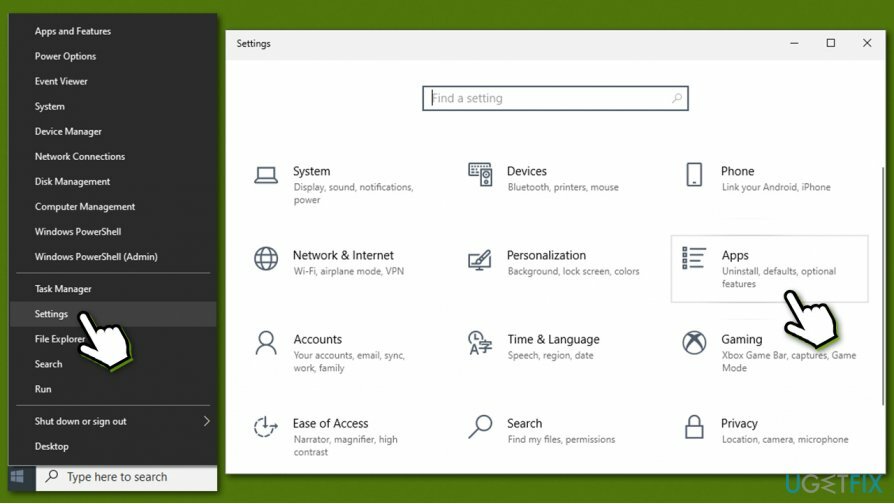
- Faites défiler jusqu'à ce que vous trouviez un tas de Entrées Nvidia
- Localiser Pilote graphique Nvidia et cliquez dessus
- Cliquez sur Désinstaller
- Lorsque l'avertissement apparaît, appuyez sur Désinstaller encore une fois
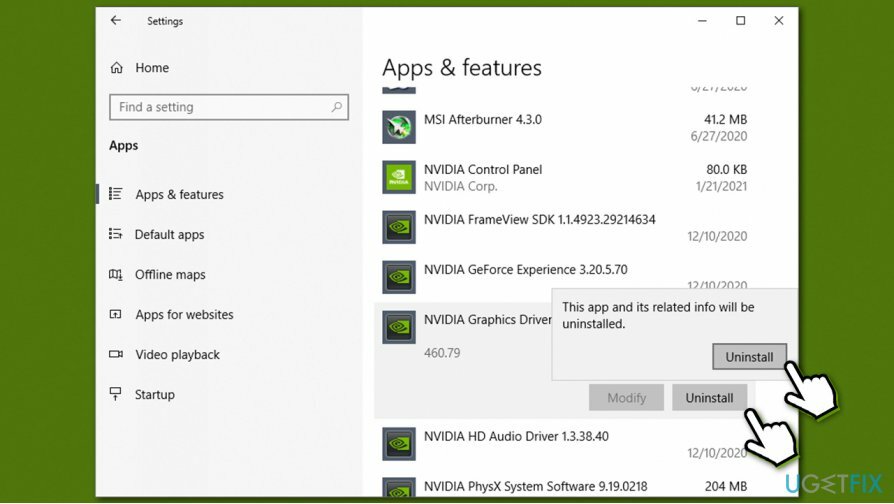
- Lorsque Nvidia Uninstaller apparaît, continuez avec Désinstaller
- Attendez et enfin cliquez Redémarrage maintenant - votre PC redémarrera immédiatement.
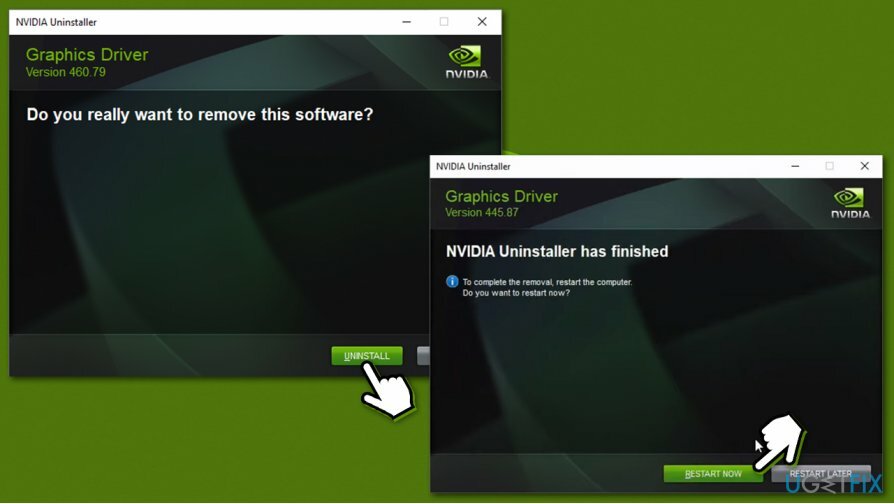
Étape 2. Désinstallez les programmes supplémentaires liés à Nvidia
Pour désinstaller ces fichiers, vous devez acheter une version sous licence de Réimager Réimager désinstaller le logiciel.
Après un redémarrage et la désinstallation du pilote GPU principal, votre écran peut sembler un peu bizarre – ne vous inquiétez pas, c'est tout à fait normal. Vous devez maintenant procéder à la désinstallation des autres composants Nvidia, tels que Panneau de configuration Nvidia, Pilote audio Nvidia HD, Nvidia PhysiX, Expérience GeForce, et des logiciels, selon ce que vous aviez installé auparavant.
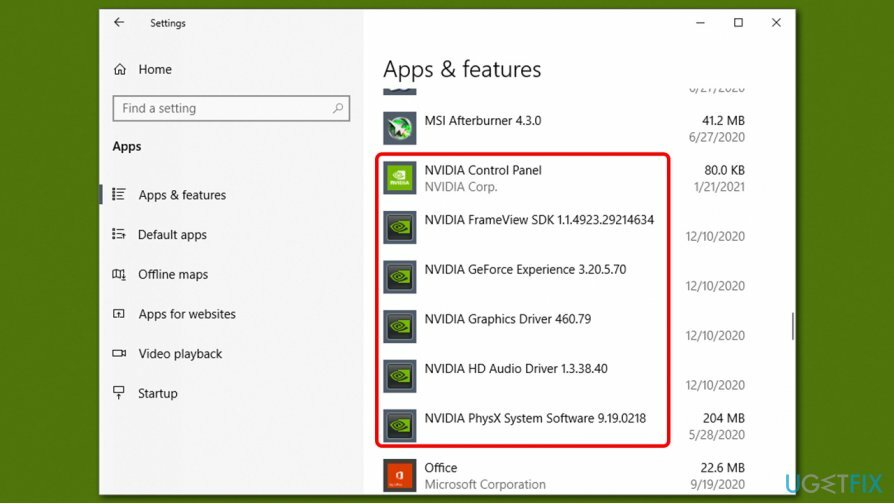
Noter que vous devrez peut-être redémarrer votre PC plusieurs fois avant de désinstaller tous les composants Nvidia.
Étape 3. Supprimer les fichiers restants
Pour désinstaller ces fichiers, vous devez acheter une version sous licence de Réimager Réimager désinstaller le logiciel.
Bien que cette étape ne soit pas obligatoire pour ceux qui souhaitent simplement réinstaller les pilotes Nvidia, elle est relativement importante pour ceux qui passent de Nvidia à AMD.
Tout d'abord, vous devez activer la visibilité des fichiers cachés, ce qui peut être fait via le Explorateur de fichiers:
- presse Gagner + E sur votre clavier pour ouvrir Explorateur de fichiers
- En haut, sélectionnez le Voir languette
- Cochez la Éléments cachés option
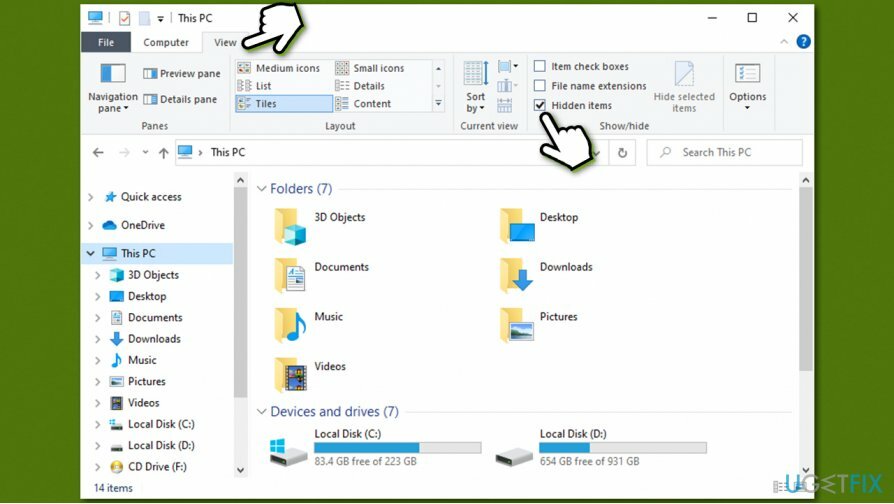
Vous pouvez maintenant supprimer les composants restants des fichiers Nvidia :
- presse Gagner + R activé votre clavier
- Tapez %Données d'application%
- Faites défiler vers le bas et supprimez dossier NVIDIA.
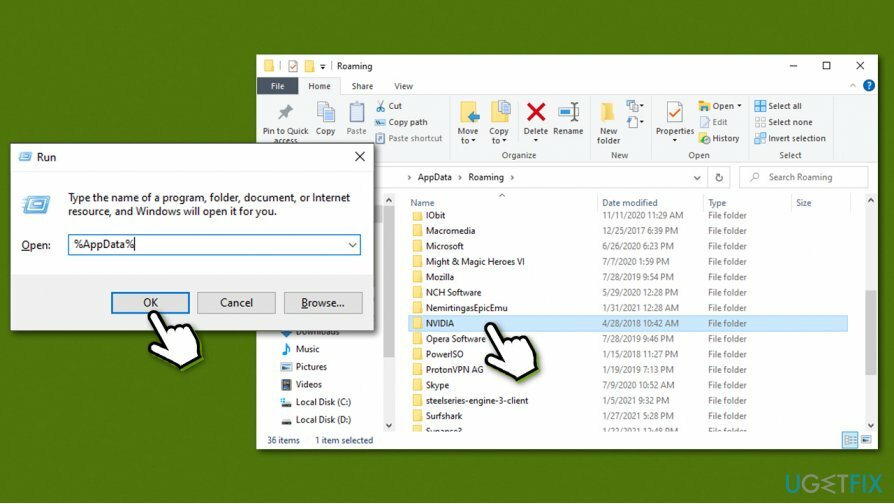
Après cela, vous devez faire la même chose dans les emplacements suivants :
- %Données de programme%
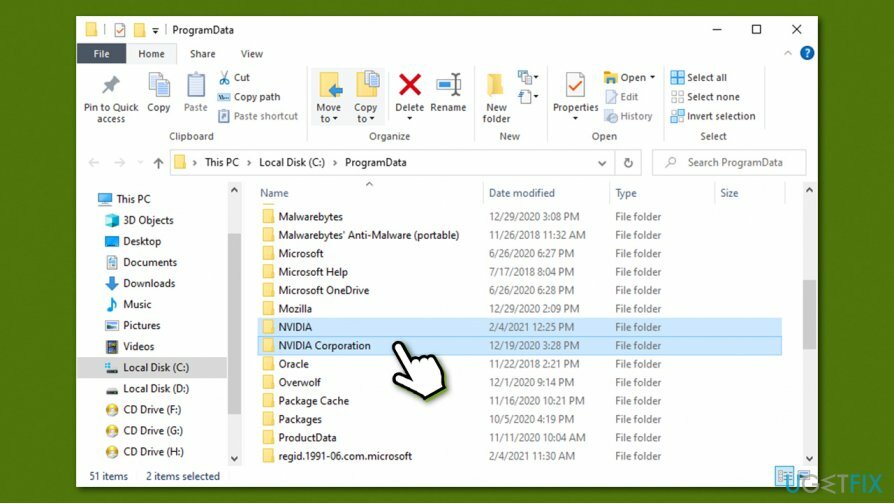
- %Fichiers de programme%
- %LocalAppData%
Étape 4. Supprimer les entrées de registre Windows
Pour désinstaller ces fichiers, vous devez acheter une version sous licence de Réimager Réimager désinstaller le logiciel.
Avertissement: nous vous déconseillons de vous mêler du registre à moins que vous ne sachiez ce que vous faites, car une suppression incorrecte des entrées peut entraîner de graves dysfonctionnements du système. Avant de procéder aux étapes ci-dessous, sauvegarder votre registre
- Tapez regedit dans la recherche Windows et appuyez sur Entrer
- Arrivé à l'emplacement suivant :
Ordinateur\\HKEY_CURRENT_USER\\SOFTWARE\\NVIDIA Corporation
- Supprimer Dossier NVIDIA Corporation
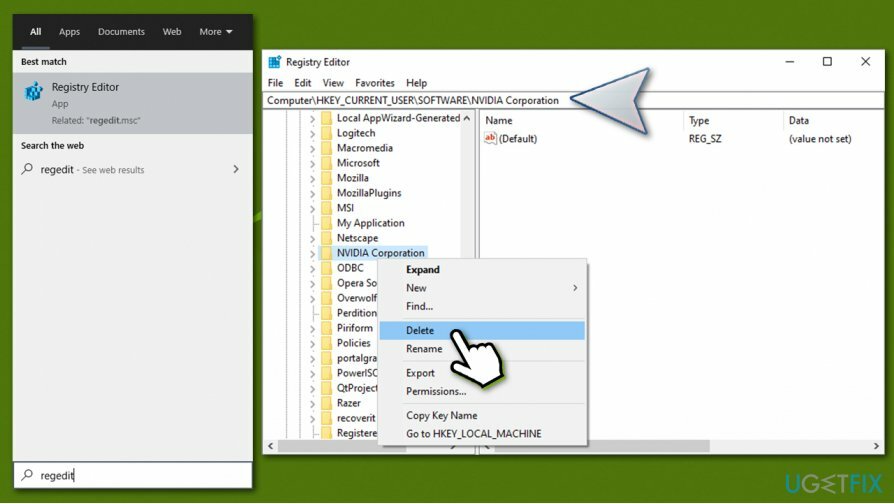
- Rendez-vous à l'emplacement suivant :
Ordinateur\\HKEY_USERS\\.DEFAULT\\Software\\NVIDIA Corporation
- Supprimer dossier NVIDIA Corporation.
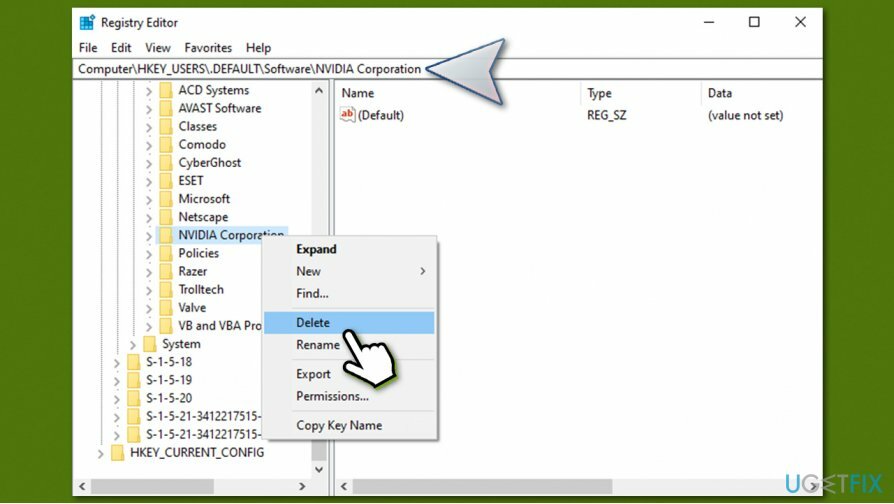
Si vous êtes un utilisateur novice d'ordinateur, nous vous recommandons fortement de ne pas toucher du tout au registre. Au lieu de cela, vous pouvez nettoyer votre registre à l'aide d'un logiciel d'optimisation tel que RéimagerMachine à laver Mac X9. De plus, si vous rencontrez des décalages, des erreurs, des BSOD,[3] ou d'autres problèmes informatiques, cet utilitaire peut vous aider à résoudre ces problèmes automatiquement.
Étape 5. Téléchargez et installez les pilotes les plus récents pour votre nouveau GPU
Pour désinstaller ces fichiers, vous devez acheter une version sous licence de Réimager Réimager désinstaller le logiciel.
Vous devez garder à l'esprit que les pilotes GPU sont cruciaux pour le fonctionnement optimal de toute carte graphique. Sans eux, la mise à niveau ne sert à rien.
Le Gestionnaire des tâches de Windows peut en effet être utilisé à cette fin, mais il est loin d'être précis et pourrait ne pas installer les derniers pilotes disponibles pour le périphérique. Les pilotes GPU, contrairement à de nombreux autres pilotes (par exemple, pour les souris ou les claviers), sont très spécifiques et doivent être acquis sur le site Web du fabricant.
Voici la liste des sites Web des trois marques de pilotes GPU :
- Nvidia
- DMLA
- Intelligence
Gardez à l'esprit que vous devez connaître les informations précises sur le modèle de votre appareil afin d'installer les bons pilotes. Ou, vous pouvez compter sur un programme de mise à jour de pilote tiers tel que DriverFix. Non seulement il déterminera automatiquement les pilotes dont vous avez besoin, mais il maintiendra également tous les autres logiciels à jour à tout moment. En d'autres termes, vous n'aurez jamais à vous soucier des pilotes, de leurs versions, de leur compatibilité et d'autres problèmes.
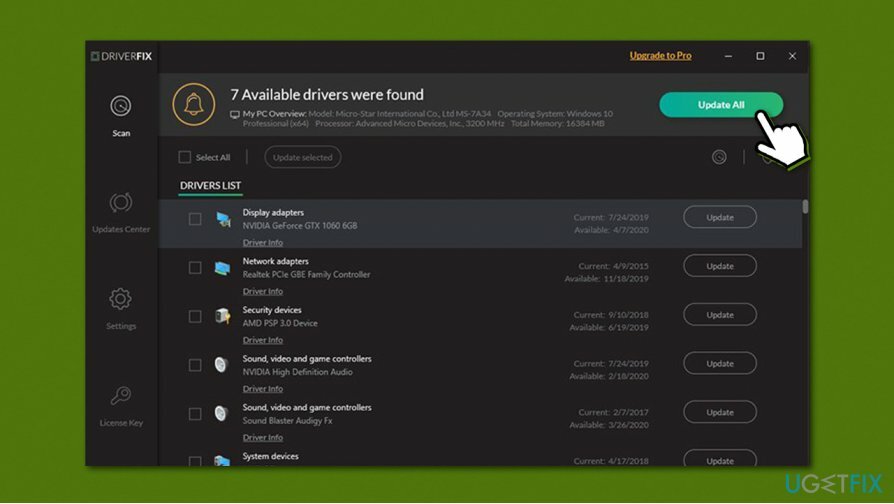
Débarrassez-vous des programmes en un seul clic
Vous pouvez désinstaller ce programme à l'aide du guide étape par étape qui vous est présenté par les experts de ugetfix.com. Pour vous faire gagner du temps, nous avons également sélectionné des outils qui vous aideront à effectuer cette tâche automatiquement. Si vous êtes pressé ou si vous pensez que vous n'êtes pas assez expérimenté pour désinstaller le programme par vous-même, n'hésitez pas à utiliser ces solutions :
Offrir
Fais le maintenant!
Téléchargerlogiciel de suppressionJoie
Garantie
Fais le maintenant!
Téléchargerlogiciel de suppressionJoie
Garantie
Si vous n'avez pas réussi à désinstaller le programme à l'aide de Reimage, informez notre équipe d'assistance de vos problèmes. Assurez-vous de fournir autant de détails que possible. S'il vous plaît, faites-nous savoir tous les détails que vous pensez que nous devrions connaître sur votre problème.
Ce processus de réparation breveté utilise une base de données de 25 millions de composants pouvant remplacer tout fichier endommagé ou manquant sur l'ordinateur de l'utilisateur.
Pour réparer le système endommagé, vous devez acheter la version sous licence de Réimager outil de suppression de logiciels malveillants.

Accès Internet Privé est un VPN qui peut empêcher votre fournisseur d'accès Internet, le gouvernement, et des tiers de suivre votre ligne et vous permettre de rester complètement anonyme. Le logiciel fournit des serveurs dédiés pour le torrent et le streaming, garantissant des performances optimales et ne vous ralentissant pas. Vous pouvez également contourner les restrictions géographiques et afficher des services tels que Netflix, BBC, Disney+ et d'autres services de streaming populaires sans limitations, où que vous soyez.
Les attaques de logiciels malveillants, en particulier les logiciels de rançon, sont de loin le plus grand danger pour vos photos, vidéos, fichiers professionnels ou scolaires. Étant donné que les cybercriminels utilisent un algorithme de cryptage robuste pour verrouiller les données, il ne peut plus être utilisé tant qu'une rançon en bitcoin n'a pas été payée. Au lieu de payer des pirates, vous devriez d'abord essayer d'utiliser une alternative récupération méthodes qui pourraient vous aider à récupérer au moins une partie des données perdues. Sinon, vous pourriez également perdre votre argent, ainsi que les fichiers. L'un des meilleurs outils qui pourraient restaurer au moins certains des fichiers cryptés - Récupération de données Pro.